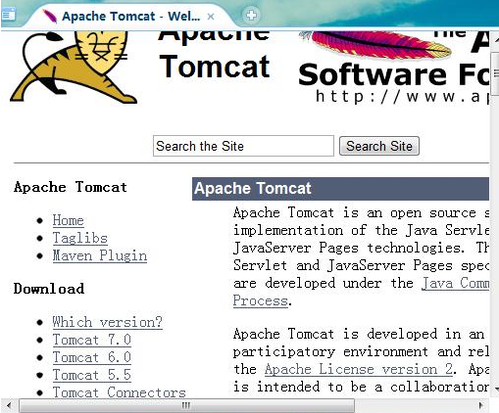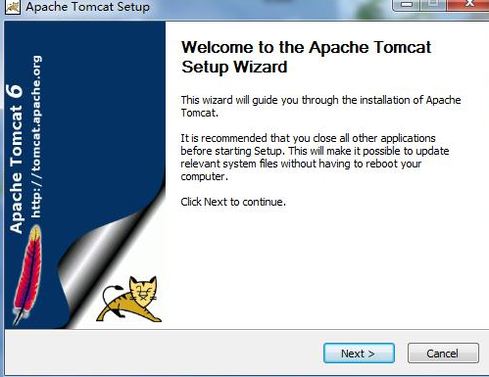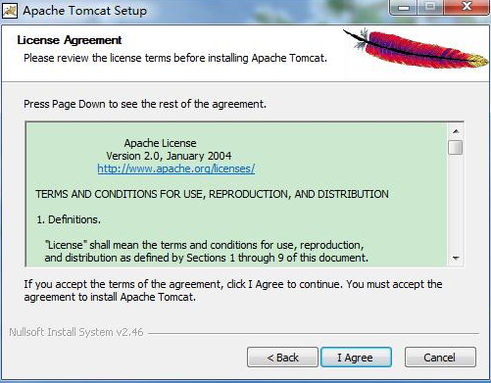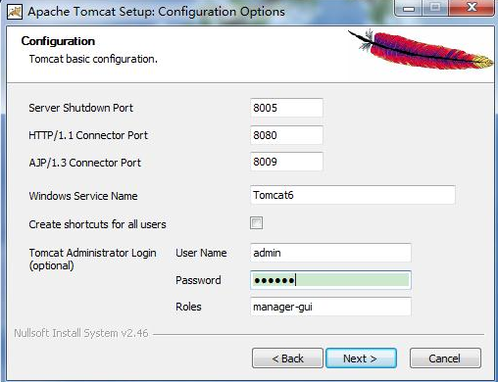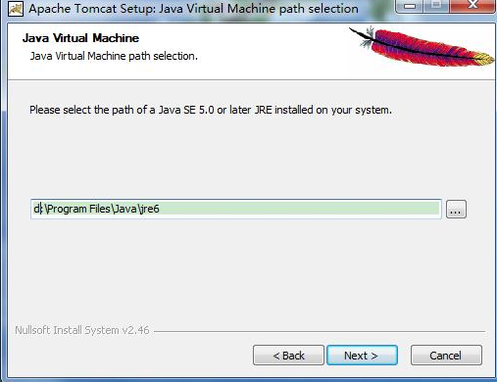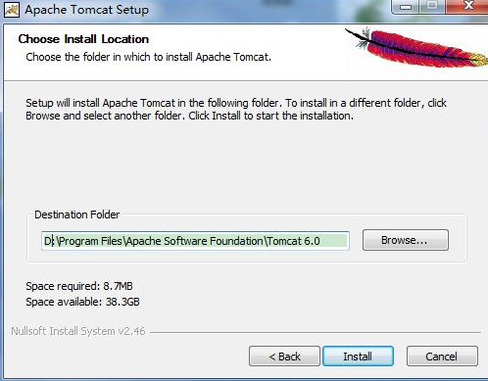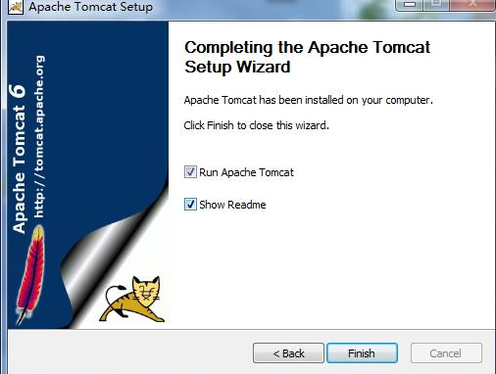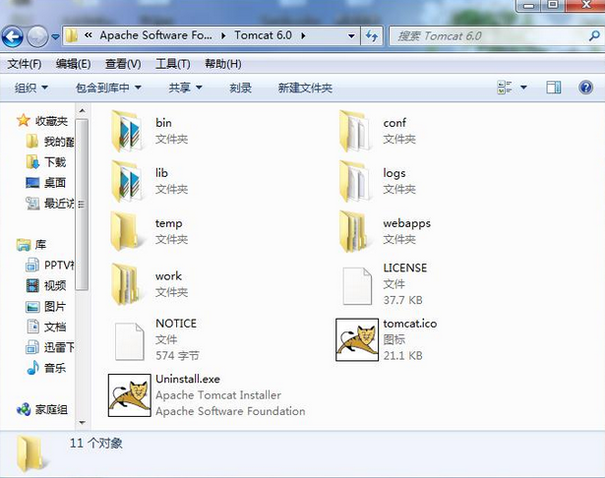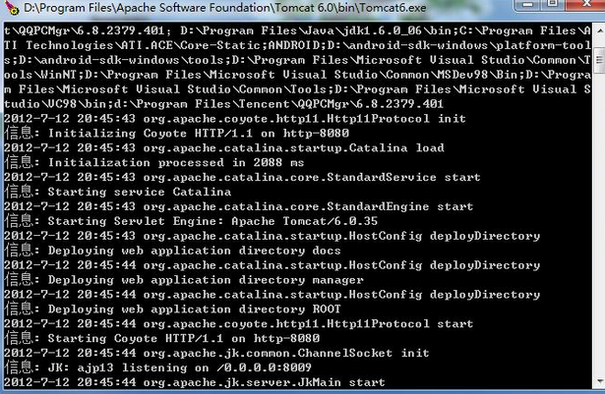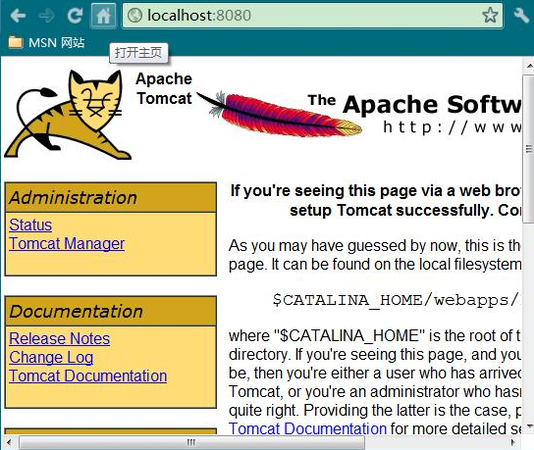Tomcat安装及配置教程
Tomcat 服务器是一个免费的开放源代码的Web 应用服务器,属于轻量级应用服务器,在中小型系统和并发访问用户不是很多的场合下被普遍使用,是开发和调试JSP 程序的首选。今天就在这里教大家如何进行安装以及配置。
操作方法
-
首先第一步,进入官网进行下载,选择Download下你要安装的版本进行下载。
-
此次下载的是windows安装版,直接点击即可安装,但在安装前必须要进行环境设置——>设置Tomcat运行时依赖的SDK。
设置方法:选择我的电脑->属性->高级系统设置->环境变量->用户变量下选择"新建" 如下图所示:其中变量值为:SDK的安装路径。 -
之后便是安装过程。
选择“Next”。 -
选择“I Agree”。
-
此处只选择设置User Name和Password其它选项选择默认值。
-
选择你电脑上已安装的jre路径。
-
选择“Tomcat”的安装路径。
-
这里我们先取消上面两个选项,单击“Finish”完成安装。
-
Tomcat 的主目录文件详解:
Tomcat的主目录文件夹有以下几个:
1. bin:用于存放启动和关闭tomcat的可执行文件。
2. lib:里面存放需要的jar包。
3. conf:tomcat的各种配置文件,tomcat启动时需要读取的配置文件主要有:
server.xml,web.xml,tomcat-users.xml等等。服务器的修改都要从此目录中进行。
4. logs:日志文件,如果服务器出现错误,会自动记录。
5. server:服务器的管理程序。
6. webapps:所有的可执行的web项目都会放到此目录中。
7. work:tomcat把各种由jsp生成的servlet都放在了这个文件夹下,里面包含.java文件和.class文件。 -
启动Tomcat
启动Tomcat我们可以直接运行bin目录下的 Tomcat6.exe 可执行文件
如出现下面的效果则说明Tomcat启动成功了。 -
在我们启动完成以后在浏览器中输入:http://localhost:8080 显示如下,到这里我们的Tomcat安装和启动都完成了。